coreldraw2019提供的是一整套专业图片设计工具,并且可以调整出具有 Adobe Photoshop和Adobe Illustrator外观效果的工作区,符合这些用户的使用习惯,下文为新手朋友们准备了多种复制图形的方法,大家可以选一种顺手的方法学习参考。
方法步骤:
为了方便演示,小编在coreldraw2019中事先画了6个颜色不一的圆形,
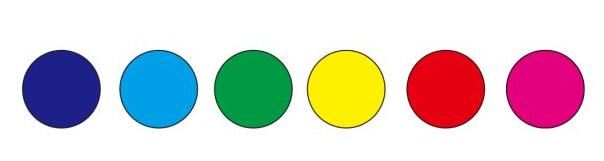
1、鼠标右键复制图形
选中第一个图形,拖动鼠标往下移动,在合适的位置单击鼠标右键,然后同时松开鼠标左键和右键,便可复制出一个蓝色圆形,
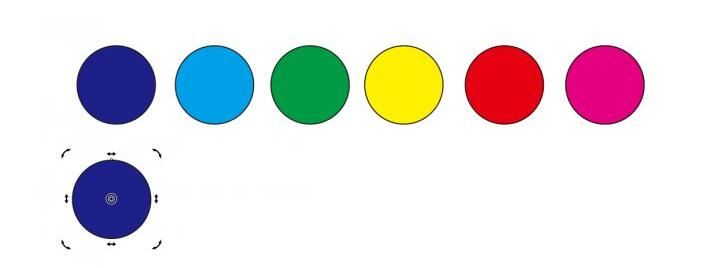
2、空格键或者小键盘+号键复制图形
选中第二个图形,同样拖动鼠标往下移动,在移动过程中,单击空格键或是小键盘中的加号键即可复制出一个圆形,
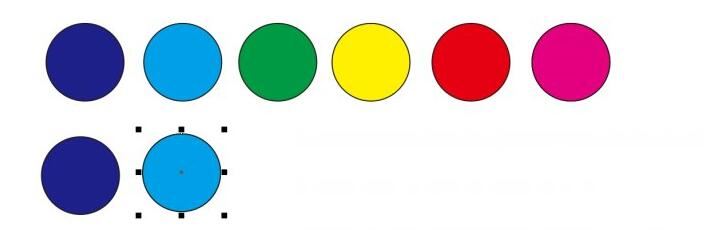
3、快捷键Ctrl+D
选中第三个图形,直接点击快捷键Ctrl+D,就会在稍有偏差的地方复制出一个圆形,
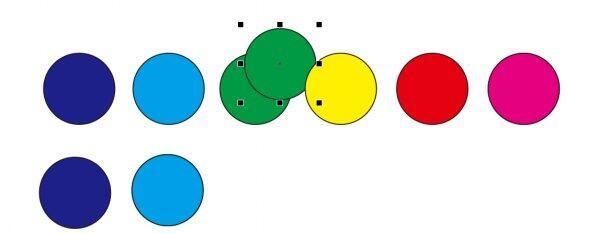
4、快捷键Ctrl+C,Ctrl+V原位复制
选中第4个图形,按快捷键Ctrl+C复制图形,Ctrl+V粘贴图形,就可以原位复制黄色圆形,选中它并移动位置,便可以看到两个黄色圆形。如
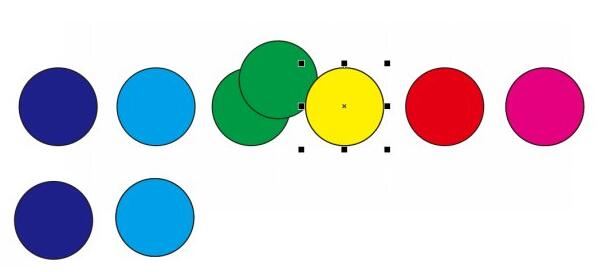
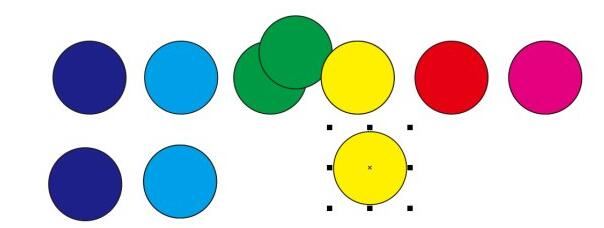
5、用变换面板来复制图形
单击窗口-泊坞窗-变换(快捷键Alt+F7),便可以打开变换面板。
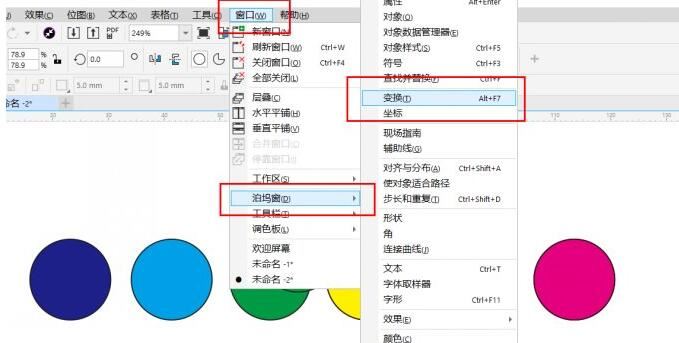
选中第5个图形,在变换面板中,设置复制图形的位置以及个数,然后点击应用即可。
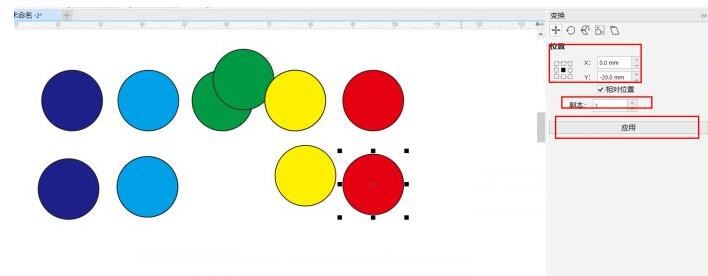
以上就是coreldraw2019的全部内容了,快快收藏本站查看更多游戏资讯攻略。









